如何在word中把有规律的文字转换成表格
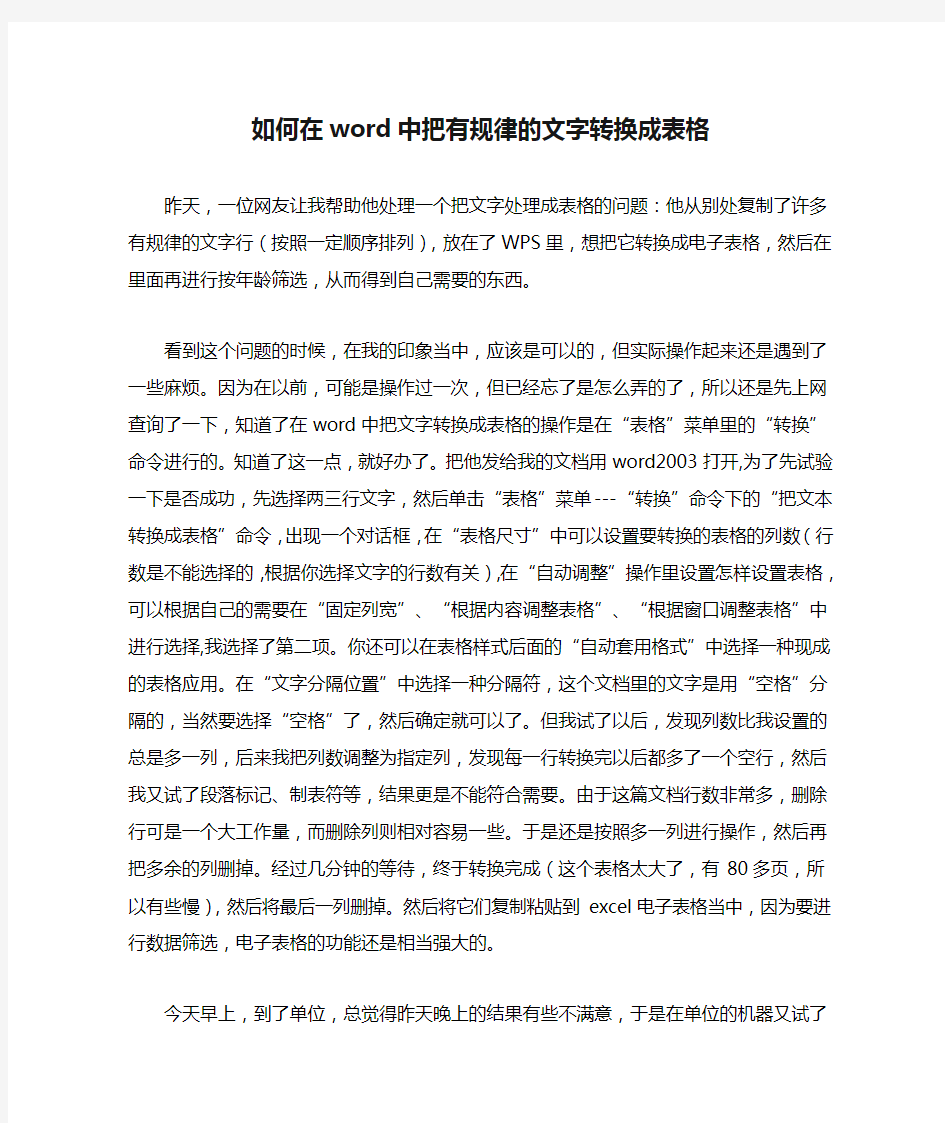

如何在word中把有规律的文字转换成表格
昨天,一位网友让我帮助他处理一个把文字处理成表格的问题:他从别处复制了许多有规律的文字行(按照一定顺序排列),放在了WPS里,想把它转换成电子表格,然后在里面再进行按年龄筛选,从而得到自己需要的东西。
看到这个问题的时候,在我的印象当中,应该是可以的,但实际操作起来还是遇到了一些麻烦。因为在以前,可能是操作过一次,但已经忘了是怎么弄的了,所以还是先上网查询了一下,知道了在word中把文字转换成表格的操作是在“表格”菜单里的“转换”命令进行的。知道了这一点,就好办了。把他发给我的文档用word2003打开,为了先试验一下是否成功,先选择两三行文字,然后单击“表格”菜单---“转换”命令下的“把文本转换成表格”命令,出现一个对话框,在“表格尺寸”中可以设置要转换的表格的列数(行数是不能选择的,根据你选择文字的行数有关),在“自动调整”操作里设置怎样设置表格,可以根据自己的需要在“固定列宽”、“根据内容调整表格”、“根据窗口调整表格”中进行选择,我选择了第二项。你还可以在表格样式后面的“自动套用格式”中选择一种现成的表格应用。在“文字分隔位置”中选择一种分隔符,这个文档里的文字是用“空格”分隔的,当然要选择“空格”了,然后确定就可以了。但我试了以后,发现列数比我设置的总是多一列,后来我把列数调整为指定列,发现每一行转换完以后都多了一个空行,然后我又试了段落标记、制表符等,结果更是不能符合需要。由于这篇文档行数非常多,删除行可是一个大工作量,而删除列则相对容易一些。于是还是按照多一列进行操作,然后再把多余的列删掉。经过几分钟的等待,终于转换完成(这个表格太大了,有80多页,所以有些慢),然后将最后一列删掉。然后将它们复制粘贴到excel电子表格当中,因为要进行数据筛选,电子表格的功能还是相当强大的。
今天早上,到了单位,总觉得昨天晚上的结果有些不满意,于是在单位的机器又试了试。自己编制了一些有规律的文字行,然后转换成表格,无论我是用“空格”还是“逗号”(一定要用英文状态下的逗号)进行分隔,再进行转换发现都没有多余的列产生。而只要是用制表符分隔的则一定会有多余的一列产生,我想系统肯定是把最后的制表符也转换成表格了。
经过一番试验,终于把问题解决了,看来真是学无止境呀,今天又掌握了一个办公技巧,这个技巧在我的印象当中肯定会很深的,因为它花费了我几乎一个多小时的时间。另外,在电子表格中进行筛选也费了很大的劲,最终还是在一位网友的博客里找到了解决问题的答案。我也把该篇博文转载到了自己的博客当中。看来,这电脑知识真是博大精深呀,问题是不断的涌现,这就要求在今后的学习过程中要更加潜心钻研,才会使问题解决起来不费这么大的劲。
word文档转换成excel表格
竭诚为您提供优质文档/双击可除word文档转换成excel表格 篇一:如何把word中制作好的表格转换成excel表格如何把word中制作好的表格转换成excel表格 第一种: 1、打开excel,将光标定位到单元格,点击菜单栏的插入按钮-对象-在新建中,选择对象类型为microsoftword文档。 2、将word表格整体选中,复制到剪贴板上后,打开一个excel工作薄,在一张新工作表上,选中a1单元,然后,粘贴即可。 例如,一份已经在word中编辑好价格表,需要以excel 表格形式报出。但是,如果word表格的单元格中,有多段文字,用上述方法转换会出问题。即,word表格粘贴到excel 后,有多段文字的单元格,会显示出是,有多个单元格组成的,仅仅是它们之间的单元格框线“隐藏”(视图上显示灰色,不打印)了。 更麻烦的是,那个单元格所在行的其它单元格,均为成为合并单元格。原来word表格的一行,在excel中,“占用”
了多行。不但难看,且给编辑带来诸多不便。 解决方法是: 第一步.在word中,用“编辑”·“替换”命令,将所有单元格中的分段取消。即,在“查找和替换”对话框的“替换”选项卡上,“查找内容”框中输入(特殊字符)段落标记,且让“替换为”框中空白,然后单击“全部替换”。 第2步.将word表格整体选中,复制到剪贴板上后,打开一个excel工作薄,在一张新工作表上,选中a1单元,然后,粘贴。 第3步.在内容需要分段的单元格中,用快捷键-“alt +enter”分段。 提示:不能在excel中,采用合并单元格的方法,来解决问题。因为,单元格合并后,只能保留,原位于左上方的那个单元格中的内容,其它单元格中的内容会被删除。 第二种: 步骤:先在word里选中你的文档(ctrl+a全选),点击“表格-转换-文字转换成表格”文字分隔位置选择“段落标记”-确定-再将内容拷贝至excel即可。 篇二:如何将excel表格整体转换成word文档 如何将excel表格整体转换成word文档
纯文本文件转换成电子表格
纯文本文件转换成电子表格 来源:小学教育资源网 第一步:用鼠标右键新建一个Excel文档(新建 Microsoft Excel 工作表)并打开它,然后在新建好的文档中选择菜单栏中的“文件/打开”命令或直接点击工具栏中的“打开”小图标,这时会弹出如下的对话框。在该对话框中选中需要进行格式转换的文本文件,如果看不到文本文件就在该对话框的“文件类型”一栏中选择“文本文件”或“所有文件”即可找到。 第二步:选中文件单击“打开”按钮就会进入“文本导入向导— 3步骤之1”对话框。在“文本导入向导— 3步骤之1”对话框中给用户提供了两种不同的文件类型,这时就要根据具体情况来选择合适的文件类型。如果文本文件的数据里含有标点符号、空格或其它特殊符号可选择“分隔符号”一栏;如果该文件的数据中没有分隔符且格式排列整齐就选择“固定宽度”。同时,在该对话框的“导入起始行”中还可以对需要导入的数据范围进行选择,如用户只需要该文本文件从第n行开始的数据内容,则可在该项中选择数字n,这时Excel只会从文本文件的第n行开始进行数据导入而将第n行之前的所有数据忽略掉。 第三步:完成以上这些选择之后按“下一步”进入“文本导入向导— 3步骤之2”对话框。在“文本导入向导— 3步骤之2”对话框中对数据每列之间的间隔位置进行设置。如果在步骤1中选择的是“分隔符号”,在步骤2中就要对“分隔符号”进行选择。 该项是复选框,用户可以根据需要结合下面的预览效果选择合适的分隔符,供选择的分隔符有:Tab键、分号、逗号、空格,如有其它符号则选“其它”选项并输入该符号即可;如果在步骤1中选择的是“固定宽度”,在步骤2中就要通过修改分列线来调整列间隔(如图4),这时在步骤2对话框的“数据预览”项中会自动出现一些向上的箭头,每一个箭头就相当于一个列分隔符,单击预览框的任意位置则增加一个箭头,双击某个箭头则删除该箭头,按住某箭头进行拖动即可对该箭头的位置进行调整。 第四步:按“下一步”进入“文本导入向导— 3步骤之3”对话框,对每列的数据类型进行设置。单击“数据预览”框中的任意列(如图5),然后在右上角“列数据格式”单选项中选择相应的格式类型,如果用户不需要某列,也可在此选择“不导入此列”。 第五步:最后单击“完成”,一个纯文本文件即转换成了电子表格文档,在Excel中再对表格宽度进行适当的调整即可。 另外,用户也可选择Excel菜单栏中的“数据/导入外部数据/导入数据”选项进行数据导入。 doc文档转换成电子表格
初中信息技术Word操作题资料
Word操作题 在"D:\ITEXAM\WordST"文件夹中有一个Word文档"WORDST.DOC",请用WORD应用软件将它打开,按以下要求完成文字处理操作(没有要求设置的文字应保持原来的文档格式,考生不要做本题要求之外的操作,也不要在题目要求之外添加或删除任何内容,否则将影响得分,文章的第一行为标题行): 1.将文章的标题设置为红色;黑体;加粗;三号字;缩放150%;居中。 2.将文章第1自然段(“世界上最可怕的力量是习惯,……而良好的做人习惯正是帮助我们构建成功人生所必需的。”)段落格式设置参照第3段,包括左缩进、右缩进、首行缩进、段前距、段后距、行距与第3段的相同。 3.将描述好习惯和坏习惯对比的一段复制到文章最后,使其成为文章的最后一段。 4.将文章中描述中学生应该怎样培养好习惯的自然段格式化为4级标题。 5.设置文档页面为自定义大小,高度为32厘米,宽度为23厘米,页边距上下左右均为2厘米。 操作步骤 1:打开D:\ITEXAM\WordST"文件夹中的Word文档"WORDST.DOC 选定文章标题文字,在“格式”工具栏进行具体设置,其中字体颜色需用下拉菜单选择, 尤其是字符间距150%的设置如下图所示, 也可在打开“字体”对话框,选择“字符间距”选项卡,缩放150%
2:首先所有格式均相同的情况下首选“格式刷”工具 1)先选定第3段,双击常用工具栏“格式刷”,把第3段的格式复制下来 2)把“格式刷’移动到第1段,变成小刷子后,选定第1段的所有文字,再单击空白处 3)再次单击工具栏的“格式刷“,取消选择
3:选定此段文字,鼠标右键“复制“,到文章最后”粘贴“,使其成为最后一段。 4:打开“样式格式”窗格,在右下角选择“所有样式”,拖动滚动条直至出现“标题4”单击即可 5:打开“文件”的“页面设置”对话框,选择“纸张”选项卡,进行如下设置,然后选择“页边距’”选项卡,设置页边距,最后保存
Word如何把文本转换为表格,如何将表格转换为文本
Word如何把文本转换为表格,如何将表格 转换为文本 目录 一、word如何把文本转换成表格 (1) (一)无固定格式内容 (1) (二)规则的内容 (3) 二、如何将表格转换为文本 (4) 一、word如何把文本转换成表格 (一)无固定格式内容 案例内容:利用各种焦距镜头(镜头各焦段)进行拍摄练习,借此了解镜头各个焦距的特点,理解画角及透视关系,活用各焦距段的不同景深。 选中以上案例内容段落—插入—表格—将文本转换成 表格—输入列数,以及分隔的符号后—点击确定,如下图所示:
注意:1. 必须要选中要转换成表格的内容,在插入表格处没有选项;
2. 输入列数和分隔符号的时候,一定要根据自己的想法来,如果你想要用逗号作为间隔,那会把内容分成几段,一般就输入几列。 (二)规则的内容 案例内容: 序号,姓名,性别,民族,地址 1,李某某,男,汉族,湖北省黄冈市 2,王某某,女,汉族,四川省泸州市 3,张某某,女,彝族,四川省凉山州 4,周某某,男,汉族,陕西省西安市 和上述一样:选中以上案例内容段落—插入—表格—将文本转换成表格—输入列数,以及分隔的符号后—点击确定,如下图所示: 注释:一般内容比较规则的,转换成表格也会自动生成默认的分隔字符,也可以根据自己的需要修改调整。
二、如何将表格转换为文本 案例内容 序号姓名性别民族地址 1 李某某男汉族湖北省黄冈市 2 王某某女汉族四川省泸州市 3 张某某女彝族四川省凉山州 4 周某某男汉族陕西省西安市 选中表格—布局—转换成文本—选择(或输入)文本分隔符—点击确定即可,如下图所示:
内容转换结果为: 序号,姓名,性别,民族,地址 1,李某某,男,汉族,湖北省黄冈市2,王某某,女,汉族,四川省泸州市3,张某某,女,彝族,四川省凉山州4,周某某,男,汉族,陕西省西安市
Word文字处理模拟试题
模拟试题一 一、选择题 1.打开Word时,没有出现在打开的屏幕上。 (A)Microsoft Word帮助主题(B)菜单栏(C)滚动条 (D)工具栏 2.Word中保存文档的命令出现在菜单里。 (A)保存 (B)编辑(C)文件 (D)实用程序 3.在word编辑状态下,操作的对象经常是被选择的内容,若鼠标在某行行首的左边,下列操作可以仅选择光标所在的行。 (A)双击鼠标左键 (B)单击鼠标右键 (C)将鼠标左键击三下 (D)单击鼠标左键 4.在word中,可以双击击状态栏中的指示器,通过扩展选取文本的方法来选择任意大小的文本。 (A)插入 (B)录制宏 (C)扩展 (D)改 写 5.要使Word能自动更正经常输错的单词,应使用功能。 (A)拼写检查 (B)同义词库 (C)自动拼写(D)自动更正
6.在Word编辑中,要移动或拷贝文本,可以用 来选择文本。 (A)鼠标 (B)键盘 (C)扩展选取 (D) 以上方法都可以 7.在Word文档中显示不可打印字符时,抬高的小点表示。 (A)逗号 (B)分号 (C)空格 (D)制表 符 8.在Word编辑中,模式匹配查找中能使用的通配符是。 (A)+和- (B)*和, (C)*和? (D)/和* 9.Word中在文档里查找指定单词或短语的功能是。 (A)搜索 (B)局部 (C)查找 (D)替换 10.当创建或编辑文档时,可以使用同义词库来找。 (A)同义词 (B)反义词 (C)相关词 (D)以上都对 11.当单击"打开"对话框中的"命令与设置"按钮后,屏幕上显示的菜单允许文档。 (A)打开 (B)打印 (C)移动 (D)打印 和移动
excel和word格式的表格互相转换
excel和word格式的表格互相转换 Excel强大的制表功能让很多办公一族都忘不了它的方便与实用。可是在一些情况下,我们必须将Excel表格转换成Word文档,例如个人简历表格一般都是doc文档。当前普遍的做法是:先用Excel做好表格,再把表格粘到Word简历模板里。可是粘到Word里后表的格式全变了,还得重新进行调试,费时又费力。其实,小编提醒大家完全可以按下述方法来轻松转换。 首先,用Excel编辑好个人的简历表,然后点击“文件”→“另存为web页”。web页就是网页文件,在“保存选项”处把“保存整个工作簿教师个人简历范文”调整excel库存表格模板成“选择:工作表”,把默认文件名“page.htm”根据实际情况改成你所需要的名字,如:“工作表.htm”,再点击“保存”。注意,在改名时绝对不可以把后面的.htm去掉,只要改“.”前面的部分就可以了。 找到刚才保存好的“工作表.htm”,如果你所安装的操作系统是WindowsXP或Windows2000,可以在文件上面直接点击鼠标右键,选择“打开方式”最下面的“打开程序”选项,在列表中找到“Word”,选中并确定。 用Word程序打开转换后的简历表格模板文件后,不要做任何编辑操作,直接点击“文件”→“另存为”,把文件名改成“工作表Word 版”,把保存类型选成“Word文档”,再点击“保存”即可。 现在再打开刚才保存的“工作表word版”文件看看,是不是转换得很完美呢?
将在Word中制作好的表格转换成Excel表格,是一件看似很普通的工作。例如,一份已经在Word中编辑好价格表,需要以Excel表格形式报出。 一般说来,只要将Word表格整体选中,复制到剪贴板上后,打开一个Excel工作薄,在一张新工作表上,选中A1单元,然后,粘贴即可。但是,如果Word表格的单元格中,有多段文字,用上述方法转换会出问题。即,Word表格粘贴到Excel后,有多段文字的单元格,会显示出是有多个单元格组成的,仅仅是它们之间的单元格框线“隐藏”(视图上显示灰色,不打印)了。更麻烦的是,那个单元格所在行的其它单元格,均为成为合并单元格。原来Word表格的一行,在Excel中,“占用”了多行。不但难看,且给编辑带来诸多不便。解决方法是:第一步,在Word中,用“编辑”·“替换”命令,将所有单元格个人简历模板大全中的分段取消。即,在“查找和替换”对话框的“替换”选项卡上,“查找内容”框中输入(特殊字符^p)段落标记,且让“替换为”框中空白,然后单击“全部替换”。 第二步,将Word表格整体选中,复制到剪贴板上后,打开一个Excel工作薄,在一张新工作表上,选中A1单元,然后,粘贴。 第三步,在内容需要分段的单元格中,用快捷键-“Alt+Enter”分段。 提示:不能在Excel中,采用合并单元格的方法,来解决问题。因为,单元格合并后,只能保留,原位于左上方的那个单元格中的内容,其它单元格中的内容会被删除。
word上机操作练习题
word 上机操作练习题(一) 输入下面的文章内容”,对该文件进行格式设置要求如下:完成后保存到自己文件夹中。 (1):将标题分为两行,字符格式设置为二号、蓝色、黑体,并添加阴影,居中对齐。 (2):将“讲座主题”、“主讲专家”、“讲座时间”、“讲座地点”等字符格式设置为楷体、加粗、四号、红色并添加下划线。后面的字符格式设置为楷体、加粗、倾斜、四号。 (3):行距设置为“固定值27磅” (4):将该文档第一自然段的首字“网”设置为字符下沉2行,距正文厘米、字体为黑体。 (5):正文对齐方式设置为“左对齐” (6):在“讲座主题”、“主讲专家”、“讲座时间”、“讲座地点”4段文字首行缩进两个字符,然后再在这四段文字之前添加项目符号。(效果如下图所示) 网络技术学院计算机系专家讲座消息预告 网络和计算机的广泛应用带给我们带来全球性的信息革命。需要球的国际互联网的迅速发展。给信息利用者带来了深远的影响。…………. 讲座主题:
主讲专家: 讲座时间: 讲座地点:二、效果图
word 上机操作练习题(二) (选做几题就行) 【例3-11 】:将以下素材按要求排版。 (1)、将标题字体设置为“华文行楷”,字形设置为“常规”,字号设置为“小初”、选定“效果”为“空心字”且居中显示。 (2)、将“陶渊明”的字体设置为“隶书”、字号设置为“小三”,文字右对齐加双曲线边框,线型宽度应用系统默认值显示。 (3)将正文行距设置为25磅。 【素材】: 归去宋辞 ——陶渊明
归去来兮!田园将芜胡不归既自以心为形役,奚惆怅而独悲悟已往之不谏,知来者之可追;实迷途其未远,觉今是而昨非。舟摇摇以轻殇,风飘飘而吹衣。问征夫以前路,恨晨光之熹微。乃瞻衡宇,栽欣载奔。童仆欢迎,稚子候门。三径就荒,松菊犹存。携幼入室,有酒盈樽。引壶觞以自酌,眇庭柯以怡颜。倚南窗以寄傲,审容膝之易安。园日涉以成趣,门虽设而常关。策扶老以流憩,时翘首而遐观。云无心以出岫,鸟倦飞而知还。暑翳翳以将入,抚孤松而盘桓。 【例3-12 】将以下素材按要求排版。 (1)设置第一段首字下沉。 (2)将第一段(除首字)字体设置为“宋体”,字号设置为“五号”。 (3)将第二段字体设置为“方正舒体”,字号设置为“四号”,加双横线下划线。 【素材】 归去来兮,请息交以绝游。世与我而相遗,复驾言兮焉求悦亲戚之情话,乐琴书以消忧。农人告余以春兮,将有事乎西畴。或命巾车,或棹孤舟。既窈窕以寻壑,亦崎岖而经丘。木欣欣以向荣,泉涓涓而始流。羡万物之得时,感吾生之行休。 己矣乎!寓形宇内复几时何不委心任去留胡为惶惶欲何之富贵非吾愿,帝乡不可期。怀.良辰以孤往,或执杖而耘耔。登东坳以舒啸,临清流而赋诗。聊乘化以归尽,采夫天命复奚疑 【例3-13 】将以下素材按要求排版。 (1)将标题“闲情赋”字体设置为“幼圆”,字号设置为“小二”,居中显示。
如何把Word中制作好的表格转换成Excel表格
如何把Word中制作好的表格转换成Excel表格 第一种: 1、打开EXCEL,将光标定位到单元格,点击菜单栏的插入按钮-对象-在新建中,选择对象类型为 Microsoft Word 文档。 2、将Word表格整体选中,复制到剪贴板上后,打开一个Excel工作薄,在一张新工作表上,选中A1单元,然后,粘贴即可。 例如,一份已经在Word中编辑好价格表,需要以Excel表格形式报出。但是,如果Word表格的单元格中,有多段文字,用上述方法转换会出问题。即,Word表格粘贴到Excel后,有多段文字的单元格,会显示出是,有多个单元格组成的,仅仅是它们之间的单元格框线“隐藏”(视图上显示灰色,不打印)了。 更麻烦的是,那个单元格所在行的其它单元格,均为成为合并单元格。原来Word表格的一行,在Excel中,“占用”了多行。不但难看,且给编辑带来诸多不便。 解决方法是: 第1步.在Word中,用“编辑”·“替换”命令,将所有单元格中的分段取消。即,在“查找和替换”对话框的“替换”选项卡上,“查找内容”框中输入(特殊字符)段落标记,且让“替换为”框中空白,然后单击“全部替换”。 第2步.将Word表格整体选中,复制到剪贴板上后,打开一个Excel 工作薄,在一张新工作表上,选中A1单元,然后,粘贴。 第3步.在内容需要分段的单元格中,用快捷键-“Alt+Enter”分段。
提示:不能在Excel中,采用合并单元格的方法,来解决问题。因为,单元格合并后,只能保留,原位于左上方的那个单元格中的内容,其它单元格中的内容会被删除。 第二种: 步骤:先在Word里选中你的文档(Ctrl+A全选),点击“表格-转换-文字转换成表格”文字分隔位置选择“段落标记”-确定-再将内容拷贝至Excel即可。
第三章:文字处理和字处理软件WORD2003复习题
第三章:文字处理和字处理软件WORD2003复 习题 一、判断题 1. W ord 中的样式是由多个格式排版命令组合而成的集合。W ord允许用户创建自己的样式。 2. W ord的“自动更正”功能只可以替换文字,不可以替换图像。 3. 在W ord中,“格式刷”可以复制艺术文字式样。 4. 在W ord中,是对个别术语的的注释,其脚注内容位于整个文档的末尾。 5. 在W ord中,“自动图文集”具有在录入过程中对某些缩写文字进行扩展的功能。 6. 在W ord中隐藏的文字,屏幕中仍然可以显示,但打印时不输出。 7. 使用W ord可以制作WWW网页。 8. W ord 中的“替换”命令与Excel 中的“替换”命令,功能完全相同。 9. 在用W ord编辑文本时,若要删除文本区中某段文本的内容,可选取该段文本,再按Delete键。 10.100个24×24点阵汉字字形库所需要的存储容量是7200位。 11.W ord 不但能方便地先制表后填数据,而且能把表格的数据录入,并自动地将己存在的数据放入表格中。 12.在W ord表格中,公式中的单元格表达式与Excel的表达方法一样,如用A1,A2,Bl,B2等标识单元格。 13.在W ord 的表格中,当改变了某个单元格中值的时候,计算结果也会随之改变。 14.在W ord中,文本框可随键入内容的增加而自动扩展其大小。 15.在W ord中已经打开多个文档,则将当前活动文档切换成其他文档只要用鼠标单击”视图”菜单所要切换的文档名即可。 16.在W ord中,要选中几块不连续的文字区域,可以在选中第一块的基础上结合Ctrl键来完成。 17.W ord中,可以为文档中的各页编页码,用户可以将页码放置在任一标准位置,如:在页的顶端或底端,页面纵向中心,纵向内外侧。
Word表格转换到Excel
Word表格怎么转换到Excel 在操作过程中,我们经常会碰到需要将Word表格转换到Excel中进行处理的情况,对此,许多用户采用的都是先通过将Word表格转换为带分隔符的TXT文件,然后利用Excel打开该文件,并利用它的带分隔符文本文件转换功能再将其转换为表格,从而实现将Word表格转换为Excel表格的目的。该方法虽然具有一定的可行性,但其操作步骤显然过于麻烦了一些!其实还可以使用更简单的方法。具体步骤为: 1. 启动Word,并打开包含有需要转换表格的文档。 2. 将光标移至Word表格的任意单元格中,然后执行“表格”菜单的“选定表格”命令,选定整个表格。 3. 执行“编辑”菜单的“复制”命令,将Word表格拷贝到剪贴板中。 4. 启动Excel,然后打开需要转换的工作簿,并将光标移至所需的单元格中。 5. 执行“编辑”菜单中的“粘贴”命令,即可将剪贴板中的信息(即我们所需的表格内容)粘贴到Excel中。 除了将Word表格转换到Excel中之外,我们在日常的文字处理工作中还可能碰到将Excel表格转换为Word表格、将WPS 97表格转换为Excel表格、将Excel表格转换为WPS 97表格,以及将WPS 97表格与Word表格之间相互进行转换等表格转换问题,它们的操作方法都与上面基本类似,广大用户可参考使用。至于当我们需要将老版本的WPS表格转换到Word中时,则首先必须保证该文件应以.WPS为后缀名,然后再利用Word打开该文件,这样Word的文档转换功能就会自动将老版本WPS中的表格转换为Word表格。 将在Word中制作好的表格转换成Excel表格,是一件看似很普通的工作。 例如,一份已经在Word中编辑好价格表,需要以Excel表格形式报出。 一般说来,只要将Word表格整体选中,复制到剪贴板上后,打开一个Excel工作薄,在一张新工作表上,选中A1单元,然后,粘贴即可。 但是,如果Word表格的单元格中,有多段文字,用上述方法转换会出问题。即, Word表格粘贴到Excel后,有多段文字的单元格,会显示出是,有多个单元格组成的,仅仅是它们之间的单元格框线“隐藏”(视图上显示灰色,不打印)了。 更麻烦的是,那个单元格所在行的其它单元格,均为成为合并单元格。原来Word表格
WORD文档处理习题
WORD文档处理习题2011-05-12 18:38 1 . 填空题 (1)Word 窗口由? ? 、? ? ? 、? ? 、滚动条、标尺、编辑区、状态栏等元素组成。 (2)在Word 中编辑文档时,每按一次Enter 键就形成一个段落,并产生一个_______。 (3)按住______键,同时移动光标指向某一句,然后_______鼠标左键选择完整的句子。 (4)打印有直接单击_______按钮和通过_______设置参数后再打印两种方式。 (5)Word 的多窗口管理功能使用户可以在多个打开的窗口中轮流工作,但当前被激活,可用于编辑的窗口只能有___个。 (6)在Word 中,可以将文档_______后,分别对每一节进行格式化,实现复杂文档的排版。 (7)在页眉与页脚编辑状态下,文档的正文呈现_______。 (8)如果要在页码之前包括章节号,则在“页码格式”对话框中选定____单选按钮,并在“章节起始样式”下拉列表框中选择______。 (9)在Word 表格中,可使用_______+_______键使光标移到当前列的第一个单元格。 (10)在“公式”对话框的“公式”框中输入计算的公式,公
式以_______开头。 2 . 选择题 (1)下列哪种菜单为当前状态下不可用的菜单(? )。 A . 菜单命令右边有“…”符号 B. 菜单命令前没有打钩 C . 菜单命令呈灰色显示D.菜单命令右边有一黑色三角形符号 (2)页眉和页脚的位置是通过(? )对话框调整。 A . 页面设置B. 页眉与页脚C . 字符格式D . 段落格式 (3)页面中的“版心”是指(? )。 A . 页面的正中心B. 排版的重点对象C . 纸张大小减去上、下、左、右边距后剩下的部分D. 页面中可用于排版的一部分 (4)下列哪些内容在普通视图下可看到(? )。 A . 文字B. 页脚C . 图片D . 页眉 (5)脚注与尾注最重要的区别是(? )。 A . 作用不同B. 格式不同C . 位置不同D . 操作方法不同 (6)下列关于工具栏中“粘贴”按钮的说法中不正确的是(? )。 A . “粘贴”按钮通常与“剪切”及“复制”按钮配合起来使用B. “粘贴”按钮的功能是将剪贴板中内容复制到光标处 C . “粘贴”按钮的功能是将一些标注放置在当前光标处? ?
excel表格转换成word文档
excel表格转换成word文档 Excel强大的制表功能让很多办公一族都忘不了它的方便与实用。可是在一些情况下,我们必须将Excel表格转换成Word文档。当前普遍的做法是:先用Excel做好表格,再把表粘到Word里。可是粘到Word里后表的格式全变了,还得重新进行调试,费时又费力。其实,完全可以按下述方法来轻松转换。 首先,用Excel编辑好一个表格,然后点击“文件”→“另存为web页”。web页就是网页文件,在“保存选项”处把“保存整个工作簿”调整成“选择:工作表”,把默认文件名“page.htm”根据实际情况改成你所需要的名字,如:“工作表.htm”,再点击“保存”。注意,在改名时绝对不可以把后面的.htm去掉,只要改“.”前面的部分就可以了。 找到刚才保存好的“工作表.htm”,如果你所安装的操作系统是WindowsXP或Windows2000,可以在文件上面直接点击鼠标右键,选择“打开方式”最下面的“打开程序”选项,在列表中找到“Word”,选中并确定。如果你所使用的操作系统是windows98,则操作方法略有不同,需要在“工作表.htm”上按住shift键的同时点击鼠标右键,之后再进行上述操作。 用Word程序打开该文件后,不要做任何编辑操作,直接点击“文件”→“另存为”,把文件名改成“工作表Word版”,把保存类型选成“Word文档”,再点击“保存”即可。 现在再打开刚才保存的“工作表word版”文件看看,是不是转换得很完美呢? Word表格处理技巧 Word表格处理技巧 1 文字巧妙转换成表格 通常大家制作表格时,都是采用表格和边框工具来绘制表格,或者利用“表格→插入→表格”命令来定制表格,请问如已输入了文字,则有没有办法让文字快速产生表格呢? 答:有,可以用Word提供的表格与文字之间的相互转换功能完成。具体方法是这样:(1)按照自己的计划先将表格中的各项内容输入Word文件中,在这需注意的是,一定要利用一种特别的分隔符隔开准备产生表格列线的文字内容,该分隔符可以是逗号、制表符、空格或其他字符。 (2)选中需产生表格的文字内容,在菜单栏单击“表格→转换→文本转换成表格”命令,在弹出的对话框中的“文字分隔符位置”选项中选逗号(一定要和输入表格内容时的分隔符一致),同时按所要的表格形式对其他选项做适当的调整。 2 用“+”、“-”号巧制表格 表格制作一般的Word用户都会,但如果只利用键盘上的“+”号和“-”号来快速完成表格制作,可能很多朋友都不会,它的具体操作方法又是如何进行? 答:利用键盘上的“+”与“-”号制作表格,有时会给我们带来更高的效率。在制作前首先得明白“+”号表示下面将产生一列线条,而“-”号起到连线的作用,其具体制作方法是:首先在要插入表格的地方输入“+”号,用来制作表格顶端线条,然后再输入“-”号,用来制作横线(也可以连续输入多个“-”号,“-”号越多表格越宽),接着再输入一些“+”号(“+”号越多,列越多)。完成后再按回车键,便可马上得到一个表格。 小提示:用此方法制作出的表格只有一行,若需制作出多行的表格,则可将光标移到表格内最后一个回车符号前,按“Tab”键或回车键(Enter),即可在表格后插入行。 3 轻松微调行列宽度 在Word中制作表格时,有时需要对行列宽度进行一些微调,请问除了进行表格属性外,有
Word文字处理练习题(一)
班级:姓名: 一、单选题:(请将正确答案填写在方框内,每小题分,共计分) 、窗口中地工具栏可以通过()进行隐藏或显示 () “文件”菜单地“属性”命令() “视图”菜单地“工具栏”命令 () “工具”菜单地“选项”命令() “插入”菜单地“对象”命令 、在中,当前活动窗口是文档地窗口,单击该窗口地“最小化“按钮后() () 不显示地内容,但文档没有被关闭 () 该窗口和文档都被关闭 () 文档未被关闭,而且继续显示其内容 () 关闭了文档但该窗口并未被关闭 、中正在处理地文件名和软件信息显示在该窗口地() () 状态栏() 标题栏() 菜单栏() 工具栏资料个人收集整理,勿做商业用途 、在地水平标尺栏上方地倒三角形“缩进”标记是() () 首行缩进() 左缩进() 右缩进() 悬挂缩进资料个人收集整理,勿做商业用途 、将鼠标指针放在工具栏地按钮上时,指针下方会出现() () 级联菜单() 下拉菜单() 快捷菜单() 功能提示信息资料个人收集整理,勿做商业用途 、在菜单中, 含有设定字体命令地是() () 格式() 编辑() 视图() 工具资料个人收集整理,勿做商业用途 、在编辑状态下,要使屏幕窗口向上移动一页,应按()键 () () () () 资料个人收集整理,勿做商业用途 、在中正常输入汉字出现了连续输入大写英文字母,而不能输入汉字地现象,最大可 能是用户不小心按了()键 () () () () 资料个人收集整理,勿做商业用途 、在中通过键盘进行撤消操作地快捷键是() () () () () 资料个人收集整理,勿做商业用途 、对于已经保存过地文档,当修改后再次点击保存按钮时,将会() () 覆盖上一次保存地文档() 重新保存一份新地文档 () 只将修改地内容添加到原来地文档中() 弹出文件保存对话框 、文档默认地扩展名是() () () () () 资料个人收集整理,勿做商业用途 、在中打开文件,欲再用新文件名保存,应()资料个人收集整理,勿做商业用途() 选择“文件”菜单中地“另存为”命令() 单击常用工具栏上地“保存”按钮 () 选择“文件”菜单中地“保存”命令() 按+键 、段落地标记是在输入()之后产生地 () 【】() 【】【】() 分页符() 句号资料个人收集整理,勿做商业用途 、在中,若要进行替换操作,除了用菜单命令以外,还可以用快捷键() () () () () 资料个人收集整理,勿做商业用途 、在“格式”菜单地“段落”对话框中,以下()设置不可以在其中设置 () 段后空一行() 行距为行() 字间距加宽磅() 首行缩进个字 、地页面设置中,默认地纸型为()
Word文字处理软件练习题及答案
Word文字处理软件练习题 一、选择题 1、在Word 2010文字编辑中,不能实现的功能是()。 A. 把文档的标题文字设置成不同的颜色 B. 把选定的英文单词翻译成相应的中文词 C. 打开一个低版本的文档 D. 把当前文档保存成一个低版本的文档 2、在Word中,打开文档是指()。 A. 为指定的文档创建一个空白文档窗口 B. 为指定的文档开辟一块硬盘空间 C. 把文档的内容从内存中读出并且显示出来 D. 将指定的文档从硬盘调入内存并且显示出来 3、在Word的文档编辑中,如果选定的文字块中含有几种不同字号的汉字,则在工具栏的“字号”下拉列 表中,显示出的字号是()。 A. 选定文字块中的第一个汉字的字号 B. 选定文字块中最后一个汉字的字号 C. 文字块中使用最多的字号 D. 空白 4、启动Word有多种方式,在下列给出的几种方式: (1)在桌面上双击Word快捷方式图标 (2)在“快速启动”栏中单击Word快捷方式图标 (3)在“开始”菜单的“所有程序”级联菜单中单击Word程序名 (4)通过“开始”菜单的“搜索程序和文件”找到Word应用程序后,单击该程序图标 正确的说法是() A. 只有(1)是正确的 B. 只有(2)、(3)是正确的 C. 只有(2)、(3)、(4)是正确的 D.(1),(2)、(3)、(4)都正确 5、在Word中,要把整个文档中的所有“电脑”一词修改成“计算机”一词,可能使用的功能是()。 A. 替换 B. 查找 C. 自动替换 D. 改写 6、Word的主要功能是()。 A. 文档的编译 B. 文档的编辑排版 C. 文档的输入输出 D. 文档的校对检查 7、在Word的“页面设置”对话框中,不能设置的选项为()。 A. 字体 B. 页边距 C. 纸张方向 D. 纸张大小 8、在Word 2010中,要在文档中加入页眉,页脚,应该使用()选项卡中的相关命令按钮。 A. “插入” B. “开始” C. “页面布局” D. “文件” 9、在Word中输入文本时,当输入满一行时会自动换到下一行,这样的换行是插入了一个()。 A. 硬回车符 B. 分页符 C. 分节符 D. 软回车符 10、在Word 2010中,在“字体”对话框的“高级”选项卡中不能实现的功能是() A.缩放 B. 间距 C. 位置 D. 字形 11、在Word中,能将剪贴板上的内容拷贝到“插入点”处的操作是() A. 单击“开始”选项卡中的“剪切”按钮 B. 单击“开始”选项卡中“复制”按钮 C. 单击“开始”选项卡中“替换”命令 D. 按Ctrl+V键 12、在Word 的“字体”对话框中,不能设置的字符格式是() A. 上标 B. 加下划线 C. 字符间距 D. 首行缩进 13、下面哪种方法可以选择一个矩形的文字块( )。 A. 按住Ctrl键,再按下鼠标左键,并拖动到矩形字块的右下角 B. 不能一次选定,只能分步来选 C. 按住Alt键,再按下鼠标左键,并拖动到矩形字块的右下角 D. 按住Shift键,再按下鼠标左键,并推动到进行字块的右下角 14、在Word主窗口中,要给一段选定的文本加上边框,应从()选项卡中选择“边框和底纹”命令。 A. “插入” B. “视图” C. “开始” D. “文件” 15、在编辑Word文档中,“Ctrl+A”表示( )。
Excel表格文本格式的数字和数字格式如何批量转换
我现在有一组人员信息,没有给出性别,有身份证号,我也知道身份证号的倒数第二位可以看出男女:即身份证号的倒数第二位是奇数的性别就是男,反之偶数的则为女。 添加前缀公式: ="古城街道"&A1 Excel表格文本格式的数字和数字格式如何批量转换 河北省秦皇岛市卢龙县石门镇西安小学李东生 在使用Excel表格对数据求和时,只能对单元格内常规格式的数据进行计算,而不能对单元格中的文本格式的数据进行计算,特点就是在单元格的左上角有一个绿色的小三角,(如图:)(上边1234是常规格式数据、6789就是文本格式数据、下边的1234是数据求和时得到的结果。) 怎样才能讲这些文本格式的数据批量转换成常规的数字格式以便进行计算呢? 问题的解决: 把文本格式的转换成常规格式不就可以了吗,当然可以了,但是在把所有填写文本格式的数据单元格选中,然后右击选项中“设置单元格格式”设成常规(如下图)后,左上角并仍有绿色小三角,怎么办,不要急,按下面的步骤去做就行。
经过试验发现经过刚才的设置后还必须在每个单元格里双击一下,再回车就可以,但是这样做比较麻烦,只适合修改少量孤立单元格格式。如果文本格式的单元格较多批量的修改一个个双击就不合适了。那怎么办呢?接着往下看。 先选中所有要修改的文本数字单元格→选择Excel 菜单中“数据”菜单→“分列”(如下图)
接着出现下面的对话框: 一直选下一步→下一步→列数据格式选“常规”即可。(如下图)
以上方法,同样如果需要把数字格式转化成文本格式数字,操作中最后一步列数据格式选“文本”就可以了。 另外,我们在使用Excel时是否发现单击文本格式的单元格的时候,单元格的左上方都有一个感叹号,(如下图) 它也可以帮助我们将文本格式的数字转换为常规格式的数字啊?怎么应用它呢?接着看吧! 1.鼠标指向那个小框时,后出现一个向下的小三角,它是一个下拉菜单。
WPS文字转换成表格的方法
用WPS文字的表格功能将文档转换成表格 石如东2013年12月5日星期四 一、“转换”的作用 1、大幅减少复制的网络文章或表格的排版量; 2、方便快捷地对一些条例性文档进行排版。 二、“转换”的形式 1、直接在WPS文字中用文本中自带的表格转换; 2、用记事本转换到WPS的ET中。 三、“转换”的方法 1、用WPS文字中的插入表格功能转换文档 这种转换方式只需3步即可完成, 即:选中文档→表格→转换→得到表格。 举例:按照上述步骤,把下面的文档转换成表格并重新排版。 11% 置业资产管理预约 10.5% 地产资产管理预约 9.2% 本地资产管理预约 分析:首先,找出具有共用分隔特征的符号作为转换后表格线的识别符号。本例中,每行中的“空格”和换行“回车”具备“共用分隔特征”。 每行的空格将作为转换后表格“列”的表格线出现,例如“11%”和“置业资产管理”之间,以及与“预约”之间的空格,转换后将成为“列”的表格线。每行的回车将作为转换后表格“行”的表格线出现。
实战:见以下图解 第一步: 选中要转换的文档; 第二步: 依次选择箭头所示功能; 第三步: 点击“文本转换成表格”后,弹出转换选项对话框。在此框内对转换参数做出设置。 表格尺寸 行数:由被转换文档中的“回车”自动确定。 列数:由操作者在“文字分隔位置”中选定的选项自动确定。如果在文档中没有操作者选定的符号,那么“列数”将不能正确显示。转换出的表格混乱或失败。 当然也可自由填写列数。 文字分隔位置 这里的选项决定了将把被转换文档中哪一种符号作为“列”的表格线。 在本例中,选定“空格”作为转换后“列”的表格线。 “行”的表格线由被转换文档中的“回车”符自动确定。 也可以在“其他字符”中任意选定具有“共用分隔特征”的字符。例如“a ”、“啊”都可以。
WORD文字处理练习题
文字录入与编辑 第1题 操作要求 1、新建文件:在word字表处理软件中心建一个文档,文件名位A2.DOC,保存至考生文件夹。 2、录入文本与符号:按照[样文2-1A],录入文字、字母、标点符号、特殊符号等。 3、复制粘贴:将x:\jskh:\2004KSW\DATA2\TF2-1B.DOC中所有文字复制到考生录入文档之后。 4、查找替换:将文档中所有“网聊”替换为“网上聊天”,结果如[样文2-1B]所示。 [样文2-1A] 当〖网上聊天〗成为许多年轻人生活的一部分时,拥有〖ICQ〗不知不觉中就成了时尚的标志。由于受时间与地域的限制,聊天需上网,且不能随时随地神聊,已成为〖网聊〗者们共同的憾事,移动QQ的出现正好弥补了〖网聊〗的缺陷,从而受到年轻手机族的青睐。↖ 文档格式设置与编排 第2题 操作要求: 打开文档X:\jskh\2004KSW\DATA1\TF3-1.DOC,另存为A3.DOC,按下列要求设置、编排文档格式。 一、设置[文本3-1A]如[样文3-1A]所示 1、设置字体:第一行标题为隶书;第二行为仿宋;正文为华文行楷;最后一段“解析”一词为华文新魏,其余为楷体。 2、设置字号:第一行标题为二号;正文为四号。 3、设置字形:“解析”一词加双下划线。 4、设置对齐方式:第一行和第二行为居中对齐。 5、设置段落缩进:正文缩进2个字符;最后一段首行缩进2个字符。 6、设置行(段落)间距:第一行标题为段前1行,段后1行;第二行为段后0.5行;最后一段为段前1行。 二、设置[文本3-1B]如[样文3-1B]所示 1、拼写检查:改正[文本3-1B]中的单词拼写错误。 2、项目符号或编号:按照[样文3-1B]设置项目符号或编号。
word20XX将文本转换成表格
竭诚为您提供优质文档/双击可除word20XX将文本转换成表格 篇一:word20xx中表格转换成文本 word20xx中表格转换成文本 word20xx中的主选项卡里面是没有设计和布局的,需要用的话,双击你需要修改的图表,这两个选项卡就自己出来了。点表格转换成文本就可以了。 篇二:office20xx中word中表格与文本的转换 word中表格与文本的转换 第1步,打开word20xx文档窗口,选中需要转换为文本的单元格。如果需要将整张表格转换为文本,则只需单击表格任意单元格。在“表格工具”功能区切换到“布局”选项卡,然后单击“数据”分组中的“转换为文本”按钮,如图所示。图单击“转换为文本”按钮 2步,在打开的“表格转换成文本”对话框中,选中“段落标记”、“制表符”、“逗号”或“其他字符”单选框。选择任何一种标记符号都可以转换成文本,只是转换生成的排版方式或添加的标记符号有所不同。最常用的是“段落标记”和“制表符”两个选项。选中“转换嵌套表格”可以将嵌套
表格中的内容同时转换为文本。设置完毕单击“确定”按钮即可,如图所示。图“表格转换成文本”对话框 篇三:woRd20xx技巧:将文字转换成表格 在word20xx文档中,用户可以很容易地将文字转换成表格。其中关键的操作是使用分隔符号将文本合理分隔。word20xx能够识别常见的分隔符,例如段落标记(用于创建表格行)、制表符和逗号(用于创建表格列)。例如,对于只有段落标记的多个文本段落,word20xx可以将其转换成单列多行的表格;而对于同一个文本段落中含有多个制表符或逗号的文本,word20xx可以将其转换成单行多列的表格;包括多个段落、多个分隔符的文本则可以转换成多行、多列的表格。 在word20xx中将文字转换成表格的步骤如下所述: 第1步,打开word20xx文档,为准备转换成表格的文本添加段落标记和分割符(建议使用最常见的逗号分隔符,并且逗号必须是英文半角逗号),并选中需要转换成的表格的所有文字,如图所示。 为word20xx文本添加分隔符 小提示:如果不同段落含有不同的分隔符,则word20xx 会根据分隔符数量为不同行创建不同的列。 第2步,在word20xx插入功能区的表格分组中单击表格按钮,并在打开的表格菜单中选择文本转换成表格命令,
(完整版)如何将excel表格转换成word文档
如何将excel表格转换成word文档? Excel强大的制表功能让很多办公一族都忘不了它的方便与实用。可是在一些情况下,我们必须将Excel表格转换成Word文档。当前普遍的做法是:先用Excel做好表格,再把表粘到Word里。可是粘到Word里后表的格式全变了,还得重新进行调试,费时又费力。其实,完全可以按下述方法来轻松转换。 首先,用Excel编辑好一个表格,然后点击“文件”→“另存为web页”。web页就是网页文件,在“保存选项”处把“保存整个工作簿”调整成“选择:工作表”,把默认文件名“page.htm”根据实际情况改成你所需要的名字,如:“工作表.htm”,再点击“保存”。注意,在改名时绝对不可以把后面的.htm去掉,只要改“.”前面的部分就可以了。 找到刚才保存好的“工作表.htm”,如果你所安装的操作系统是WindowsXP或Windows2000,可以在文件上面直接点击鼠标右键,选择“打开方式”最下面的“打开程序”选项,在列表中找到“Word”,选中并确定。如果你所使用的操作系统是windows98,则操作方法略有不同,需要在“工作表.htm”上按住shift键的同时点击鼠标右键,之后再进行上述操作。 用Word程序打开该文件后,不要做任何编辑操作,直接点击“文件”→“另存为”,把文件名改成“工作表Word版”,把保存类型选成“Word文档”,再点击“保存”即可。 现在再打开刚才保存的“工作表word版”文件看看,是不是转换得很完美呢? Word表格处理技巧 Word表格处理技巧 1 文字巧妙转换成表格 通常大家制作表格时,都是采用表格和边框工具来绘制表格,或者利用“表格→插入→表格”命令来定制表格,请问如已输入了文字,则有没有办法让文字快速产生表格呢? 答:有,可以用Word提供的表格与文字之间的相互转换功能完成。具体方法是这样:(1)按照自己的计划先将表格中的各项内容输入Word文件中,在这需注意的是,一定要利用一种特别的分隔符隔开准备产生表格列线的文字内容,该分隔符可以是逗号、制表符、空格或其他字符。 (2)选中需产生表格的文字内容,在菜单栏单击“表格→转换→文本转换成表格”命令,在弹出的对话框中的“文字分隔符位置”选项中选逗号(一定要和输入表格内容时的分隔符一致),同时按所要的表格形式对其他选项做适当的调整。 2 用“+”、“-”号巧制表格 表格制作一般的Word用户都会,但如果只利用键盘上的“+”号和“-”号来快速完成表格制作,可能很多朋友都不会,它的具体操作方法又是如何进行? 答:利用键盘上的“+”与“-”号制作表格,有时会给我们带来更高的效率。在制作前首先得明白“+”号表示下面将产生一列线条,而“-”号起到连线的作用,其具体制作方法是:首先在要插入表格的地方输入“+”号,用来制作表格顶端线条,然后再输入“-”号,用来制作横线(也可以连续输入多个“-”号,“-”号越多表格越宽),接着再输入一些“+”号(“+”号越多,列越多)。完成后再按回车键,便可马上得到一个表格。 小提示:用此方法制作出的表格只有一行,若需制作出多行的表格,则可将光标移到表格内最后一个回车符号前,按“Tab”键或回车键(Enter),即可在表格后插入行。 3 轻松微调行列宽度 在Word中制作表格时,有时需要对行列宽度进行一些微调,请问除了进行表格属性外,有
